注意:Secret scanning 推送保护指标目前为 beta 版本,可能会有变动。
关于 secret scanning 的推送保护指标
如果你是组织所有者或安全管理,secret scanning 推送保护指标概览可帮助你了解在组织中防止安全泄漏的情况。 可以使用指标来评估推送保护的执行情况,并轻松识别可能需要采取措施以防止敏感信息泄露的存储库。
概览汇总了推送保护在整个组织中成功阻止包含机密的推送次数,以及绕过推送保护的次数。
还可以查找更精细的指标,例如:
- 被阻止或绕过最多的机密类型
- 被阻止推送最多的存储库
- 绕过推送保护最多的存储库
- 用户在绕过保护时给出的原因分布百分比
使用日期选取器设置要查看其警报活动和指标的时间范围,然后在搜索框中单击,添加与所显示警报和指标相关的更多筛选器。 有关详细信息,请参阅“筛选安全概述中的警报”。
如果有以下内容,可以看到 secret scanning 指标:
- 存储库的
admin角色。 - 具有存储库的“查看 secret scanning 结果”细分权限的自定义存储库角色。 有关详细信息,请参阅“关于自定义存储库角色”。
- 存储库警报的访问权限。 有关详细信息,请参阅“管理存储库的安全和分析设置”。
这些指标基于默认时间段或所选时间段内的活动。
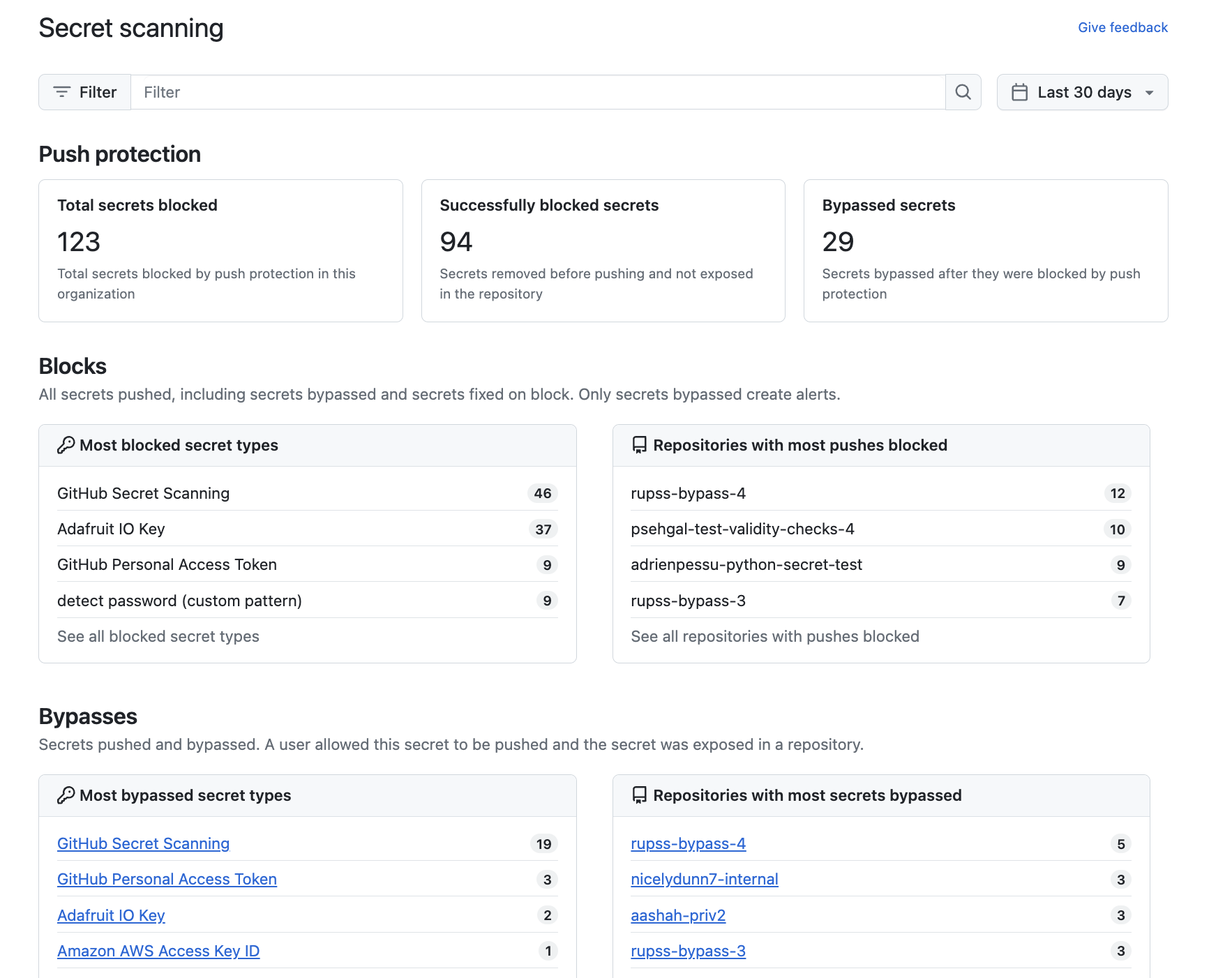
查看 secret scanning 的推送保护指标
-
在 GitHub.com 上,导航到组织的主页。
-
在组织名称下,单击“ 安全性”。

-
在边栏中的“指标”下,单击“ Secret scanning”。
-
单击单个机密类型或存储库,查看组织的关联 机密扫描警报。